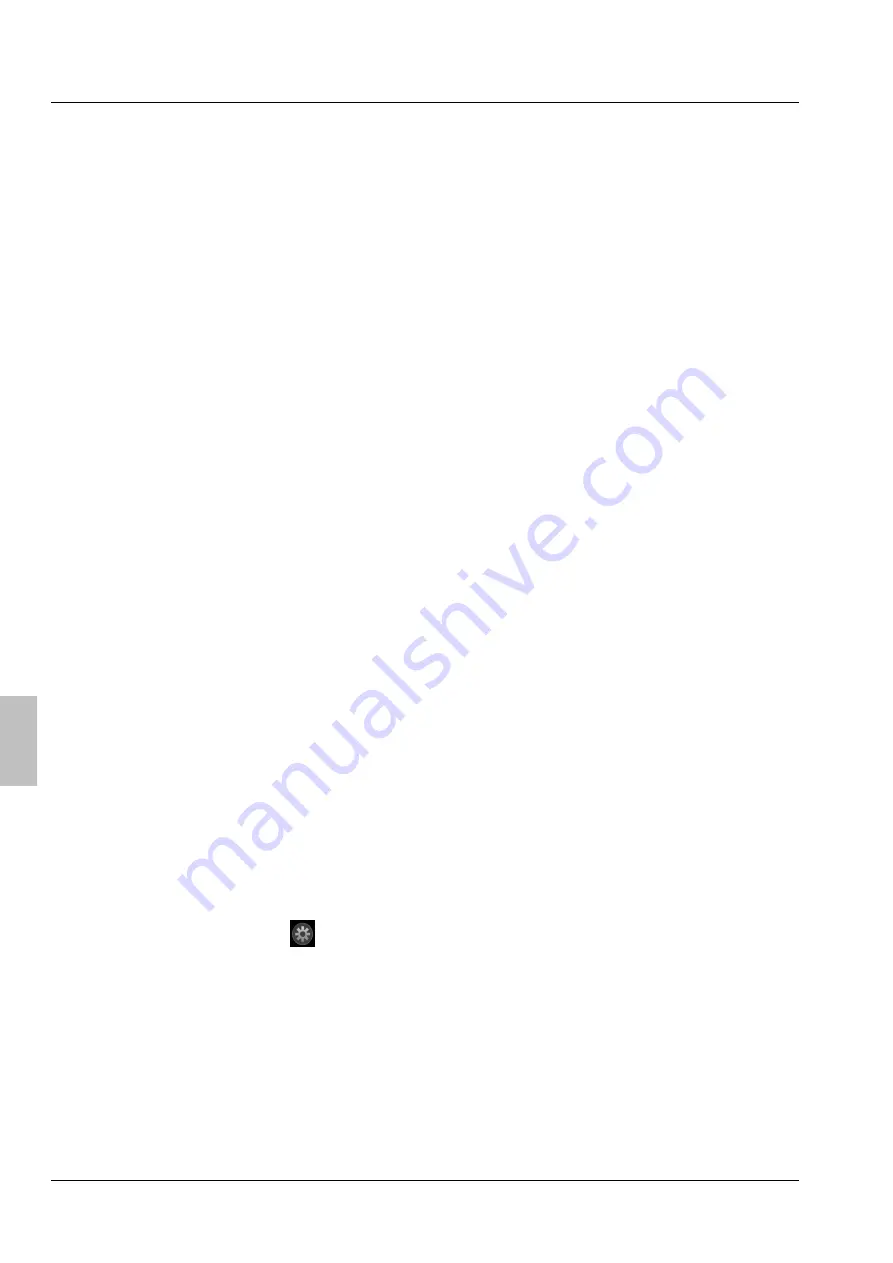
ZEISS
MANEJO DA CÂMARA INTEGRADA COM Wi-Fi
Estereomicroscópio
Ajuste do modo WLAN (Wi-Fi) da câmara integrada
Stemi 305 cam
10
435063-9144-008
06/2016
Por
tuguês
4.1.2
Modo "Conexão à uma WLAN existente"
Neste modo liga-se o Stemi 305 cam, depois da entrada do código de acesso, a uma WLAN existente
(selecionável pelo usuário).
Esta mesma pode ser posta à disposição, ou por mais um Stemi 305 cam, ou por um roteador WLAN
separado.
Depois de ligar vários Stemi 305 cam e um ou mais iPad à mesma WLAN serão visualizadas todas as
imagens ao vivo na App Labscope / Matscope de todos os microscópios ligados como um quadro de
miniaturas. Clicando sobre uma imagem em miniatura , é possível passar rápida e confortavelmente ao
respectivo Stemi 305 cam, observar a imagem ao vivo, em toda sua dimensão, e gravar imagens ou
videoclipes.
Utilizando a WLAN de um dos Stemis 305 cam, é possível ligar entre si mais ou menos 3 microscópios e 3
iPads sem que haja retardamentos do Livestream.
Através de um roteador WLAN externo da categoria N300 é possível ligar sem problema 10 microscópios
e 10 iPads. Se se utilizarem WLAN Access Points adicionais (ligados via cabo), será exeqüível escalonar a
WLAN ainda mais. Assim são realizáveis tambén cenários com muitos microscópios / iPads numa só sala
de cursos.
4.2
Ajuste do modo WLAN (Wi-Fi) da câmara integrada
O modo WLAN do Stemi 305 cam pode ser cambiado com ajuda do site Web de configuração
(
Configure Microscope
), da seguinte maneira.
Pressupostos
−
O Stemi 305 cam está ligado e a lâmpada-piloto de status LED azul (vide Figura 3/
1
) emite luz
contínua.
−
Em primeiro lugar, é preciso iluminar corretamente um objeto debaixo da objetiva do microscópio e
focalizá-lo nitidamente por meio das oculares.
−
O iPad está ligado e conectado à rede WLAN do Stemi 305 cam (vide capítulo 4.1).
•
Iniciar a App Labscope ou Matscope no iPad. A App reconhece automaticamente o Stemi 305 cam e a
imagem ao vivo aparece em forma de miniatura.
•
Clicar sobre o roda dentada
abaixo à direita na imagem em miniatura. Abre-se la página de
configuração de Labscope/Matscope (vide Figura 5/
1
).
•
Selecionar o microscópio "Stemi 305 cam" na barra de rolagem, na borda esquerda da tela do
microscópio.
Содержание Stemi 305 cam
Страница 20: ......
Страница 116: ...ZEISS Stemi 305 cam 16 435063 9144 008 2016 06 7 W WLAN 10 4 3 16 8 2 4 2 3 7 6 6 14 5 4 8 13...
Страница 118: ......
Страница 134: ...ZEISS Stemi 305 cam 16 435063 9144 008 2016 6 7 6 16 8 6 2 13 4 8 3 14 3 2 LAN 10 4 7 4 5...
















































